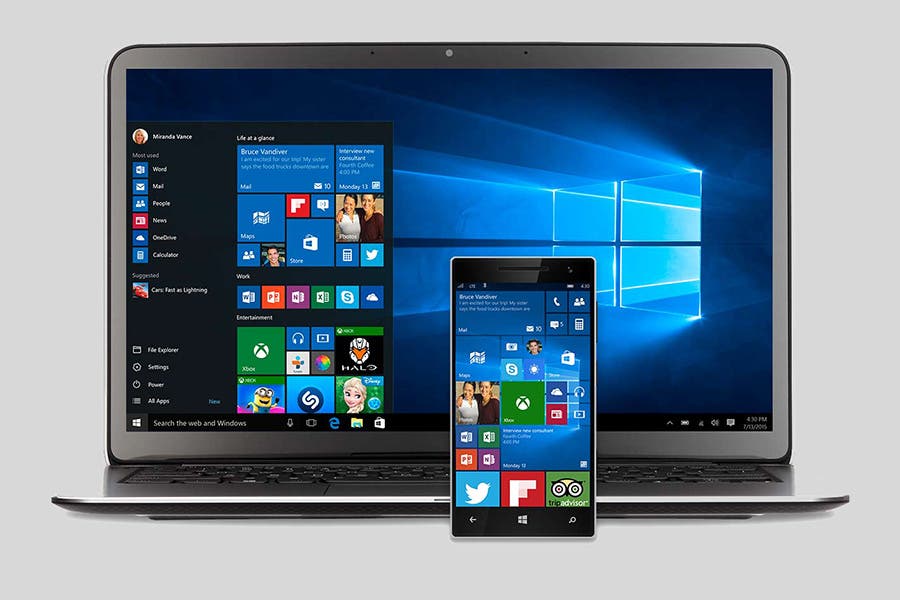Večkrat želimo imeti Windows popolnoma prilagojen svojemu okusu, vendar ne vemo, kako to storiti. Zato vam danes predstavljamo korake, da boste lahko prilagodite svoj windows 10 na pravilen in enostaven način.

Prilagodite svoj vmesnik Windows na način, ki vam je najbolj všeč.
Prilagodite Windows 10 na enostaven način
Prilagodite Windows 10 To je res enostaven postopek, zaradi novega operacijskega sistema, ki ga ponuja Microsoft, imamo več možnosti, z vsako posodobitvijo, ki izide teden dni, pa se običajno dodajo nove funkcije.
Spodaj vam bomo pokazali postopek, ki mu morate slediti prilagodite Windows 10 v samo nekaj minutah. Kot smo že omenili, ta postopek ne prinaša toliko zapletov, vendar vam lahko zagotovimo, da bo v pomoč, še posebej, če ste eden tistih uporabnikov, ki o tej temi niso zelo seznanjeni in si ne upajo vedno "eksperimentirati" "s svojimi računalniki.
Koraki za prilagoditev sistema Windows 10
Za začetek prilagajanja našega operacijskega sistema Windows 10 imamo na voljo nekaj možnosti, ki nam lahko pomagajo, odvisno od tega, katero bolje razumemo in katera najbolj ustreza tistemu, kar želimo narediti. To so:
- Prva možnost bi bila dostop do nje v iskalni vrstici Cortana, tukaj moramo napisati »Nastavitve« in od tu pojdimo na »Prilagajanje«.
- Po drugi strani pa lahko z desno tipko miške kliknete kjer koli v ozadju namizja in izberete možnost »Prilagodi«.
Personalizacija
Ko bomo sledili prejšnjim korakom, bomo imeli na voljo več možnosti, ki smo jih za lažje razumevanje razdelili v več barv, da bi na najpreprostejši način našli vsako možnost.
Rdeča
Tu najdemo vse razpoložljive možnosti za spreminjanje ozadja namizja. Tu lahko izberete statično sliko, eno barvo, nastavite pa lahko tudi zaporedje slik. Nato lahko na dnu prilagodite, kako želite, da je ozadje prikazano, ali je standardno, prilagojeno, popločano ali podaljšano.
Te možnosti so zelo uporabne, če ste uporabili sliko, ki se ne ujema z ločljivostjo, ki jo ima računalnik, vendar za doseganje najboljših rezultatov priporočamo, da uporabite samo ozadje z enako ločljivostjo, kot je. Kakor koli že, monitor Full HD, ki za najboljšo kakovost potrebuje slike v 1.920 x 1.080 slikovnih pik.
Črno
Tukaj predstavljamo možnost barv, ki nam omogoča prilagajanje barve, ki jo želimo dodati v različnih delih operacijskega sistema, pa naj bo to opravilna vrstica, vaš začetni meni in celo naslovne vrstice. Prav tako lahko izbiramo med temno temo, ki bo prikazana na različnih mestih v sistemu Windows v temnem načinu, ali svetlo temo, ki je standardna.
Blanco
S to barvo bomo določili del, kjer je viden zaklenjeni zaslon. S to možnostjo boste lahko določili drugačno ozadje kot namizno in mu pritrdili različne vrste nastavitev, na primer konfiguriranje čakalne dobe in premikov, ko računalnika ne uporabljate.
Siva
S to barvo določimo teme, ki jih želimo dodati v svoj Windows. Tu lahko prilagodimo podrobnejšo in globljo prilagoditev glede na videz našega namizja, kjer lahko spremenimo zvok in določenim ozadjem dodelimo posebne barve, da dosežemo popolnoma edinstveno prilagoditev.
Zelena
Ta razdelek je namenjen pisavam Windows. To nam omogoča izbiro različnih vrst pisav, ki si jih lahko ogledamo v vmesniku Windows 10. Tukaj boste imeli veliko vnaprej naloženih možnosti, na enak način pa lahko druge dobite prek uradne Microsoftove trgovine.
Rosa
V tem razdelku lahko prilagodite meni Windows. Imate možnost, da konfigurirate, kolikor je mogoče, da v tem meniju prikaže več ikon, pa tudi različne aplikacije in nedavno uporabljene predmete. Po drugi strani pa lahko vklopite ali izklopite celozaslonski prikaz in dodatna priporočila.
Azul
Končno najdemo razdelek o prilagajanju opravilne vrstice. Tu lahko aktiviramo možnost »samodejno skrij« ter med drugimi vrstami nastavitev spremenimo njeno lokacijo, velikost in jo blokiramo.
Kot ste morda že opazili, imamo na voljo več možnosti za prilagoditev sistema Windows 10, možnosti, ki jih lahko kadar koli spremenite ali razveljavite, če želite. Če vam je bil naš članek všeč, lahko obiščete našo spletno stran za več informacij, npr Nastavite alarm v računalniku z operacijskim sistemom Windows 10 Kako narediti? Po drugi strani pa vas vabimo, da si ogledate naslednji video, ki dopolnjuje te informacije.